据小编熟知,以目前重装系统的市场来说,windows 7 32/64操作系统是目前最新最主流的操作系统,有很多新手朋友也问到过小编win7分辨率怎么调,其实windows7的设置方法与windows xp系统设置是一样一样的,今天就由本小编为大家来讲解下windows7的分辨率到底怎么调~接下来,看教程。
第一:首先依然是进入电脑桌面,在桌面空白位置单击鼠标由键,然后点击“屏幕分辨率”如下图:
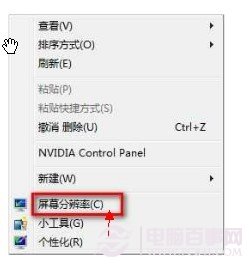
windows 7屏幕分辨率设置步骤一
第二:点击进入“屏幕分辨率”之后即可进入屏幕分辨率调节窗口,我们可以根据自己的需求来调整到合理的大小,一般根据自己喜欢与桌面美观去调整了。如下图,我们可以可以使用鼠标拖动上小移动杆来调节到自己所需要的屏幕分辨率,完成之后选择“推荐分辨率”再点确定即可,如下图:
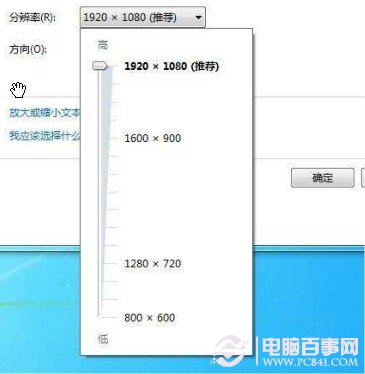
windows 7屏幕分辨率设置步骤二
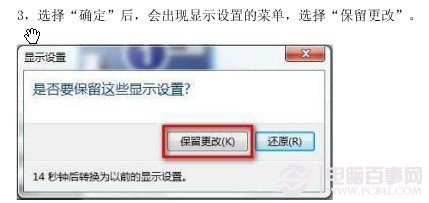
windows 7屏幕分辨率设置步骤三
好了,以上就是关于windows7如何调分辨率的详细教程,使用以上介绍的方法就能很轻松的调整windows 7系统的分辨率啦,你们是不是也觉得很简单呢~只需要知道步骤,菜鸟朋友也可以轻松实现屏幕分辨率的设置,有遇到此类问题不会设置的菜鸟朋友不妨学习参考一下。喜欢就赶快收藏吧,一般人我不告诉他哟~
想了解更多关于重装windows7的教程吗?敬请关注“小白一键重装系统”官网。